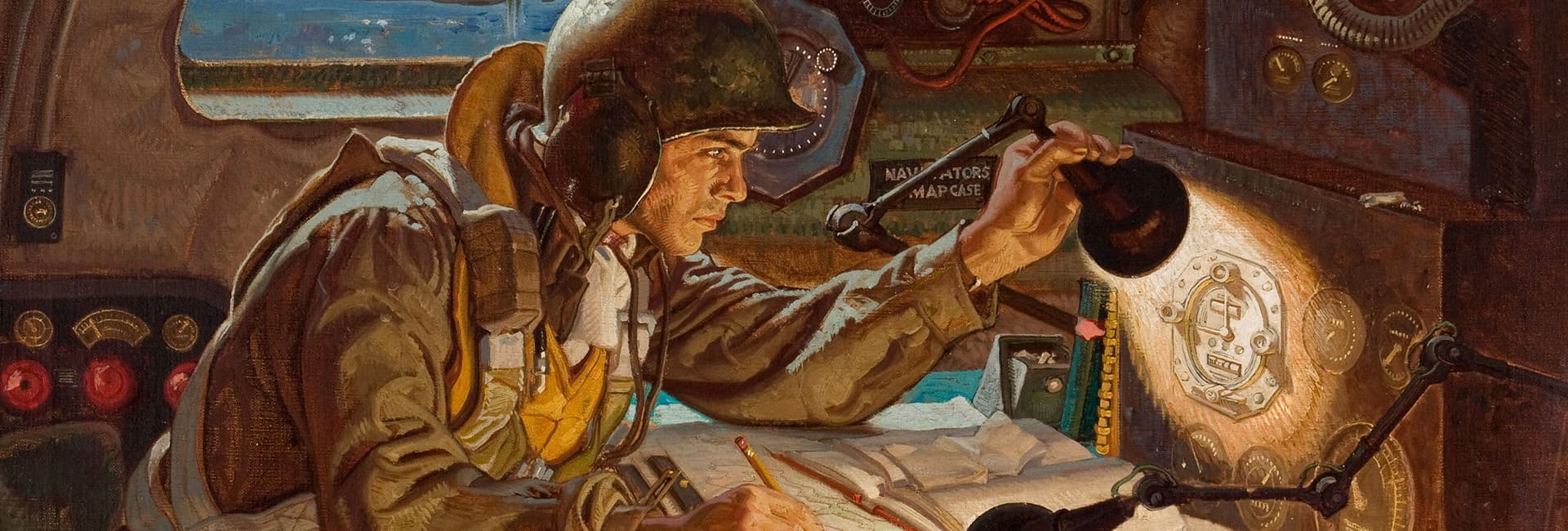
DIE NEUE BENUTZEROBERFLÄCHE IST DA
vor etwa 2 Jahren
Hallo, alle zusammen!
🎉 Die neue Benutzeroberfläche ist da! 🎉
Nach Monaten voller Entwürfe, Tests, Optimierungen und Feinabstimmungen ist die neue KARDS-Benutzeroberfläche jetzt für alle Spieler live. Lese weiter, um mehr über die neue Benutzeroberfläche zu erfahren.
Wir haben auch einen kurzen Videoüberblick darüber vorbereitet, was du mit der neuen Benutzeroberfläche erwarten kannst:
Wir würden uns über dein Feedback zur neuen Benutzeroberfläche freuen! Bitte gehe auf den NUI-FEEDBACK-KANAL auf dem offiziellen KARDS Discord-Server, um uns Gedanken, Kommentare oder Vorschläge zu hinterlassen, die du zur neuen Benutzeroberfläche hast.
Überblick über die Benutzeroberfläche
Durch unsere eigenen Feststellungen, dem Community-Feedback und dem Ehrgeiz, KARDS über viele Jahre hinweg zu erhalten, haben wir gesehen dass die KARDS-Benutzeroberfläche verbessert werden könnte. Bei der Entwicklung der mobilen Version des Spiels sahen wir die Möglichkeit, die Benutzeroberfläche zu überarbeiten, zu optimieren und die Nutzererfahrung insgesamt zu verbessern. Die neue Benutzeroberfläche wird sowohl auf dem PC als auch auf dem Handy verfügbar sein, so dass unsere Spieler eine gleichbleibende Erfahrung haben, unabhängig davon, auf welchem Gerät sie spielen. Hier findest du einen Überblick über alle Änderungen, die du ab sofort im Spiel erleben kannst.
KARDS STARTBILDSCHIRM
Der KARDS-Startbildschirm ändert sich mit der neuen Benutzeroberfläche grundlegend. Der KARDS-Startbildschirm hat einen neuen Look erhalten, der mehr Flexibilität verleiht und es uns zeitgleich ermöglicht, besser über all die aufregenden Dinge zu informieren, die in KARDS passieren.
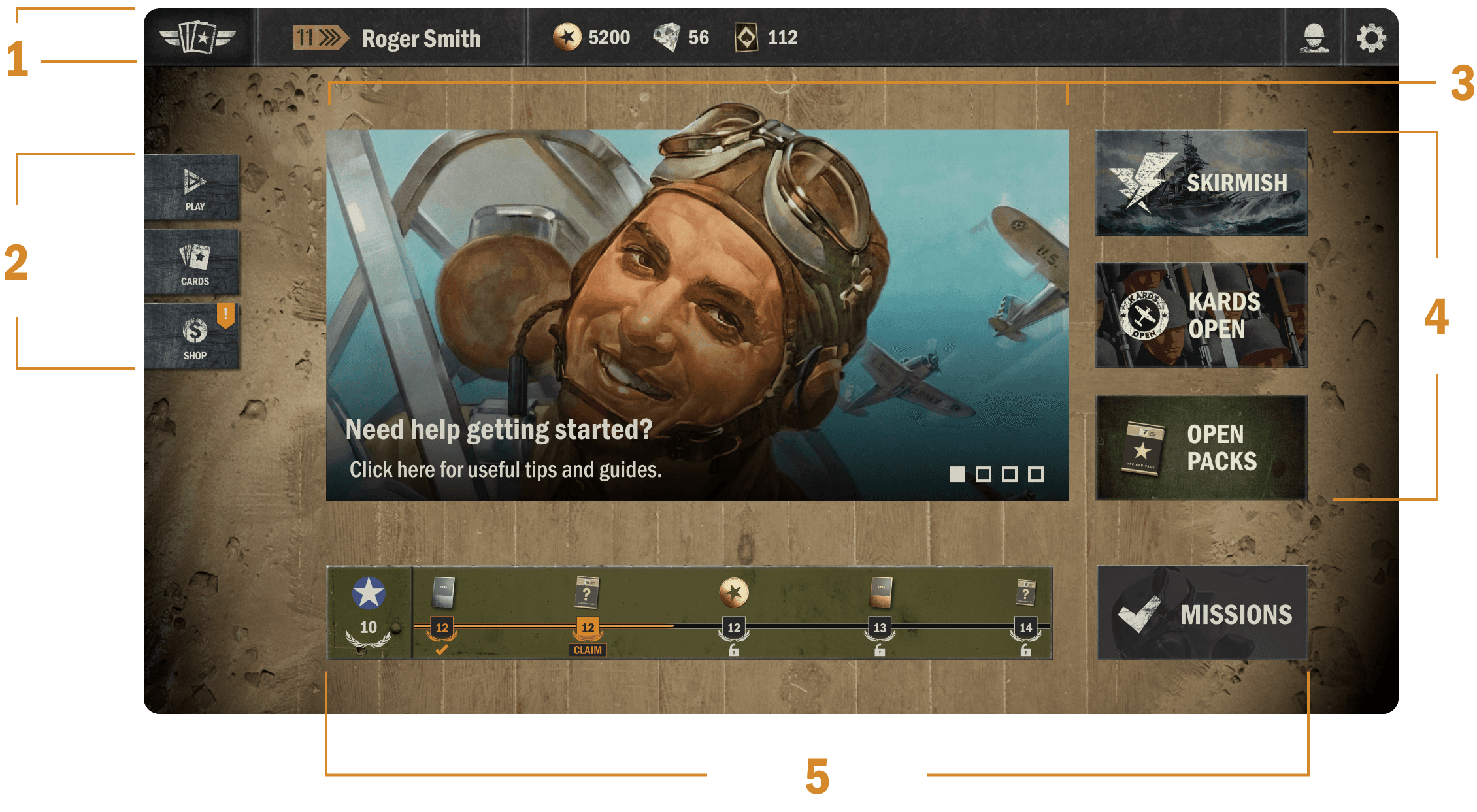
1. Die obere Leiste
Ganz links findest du die Home-Taste. Klicke oder tippe einfach auf das KARDS-Logo, um von fast jedem anderen Teil der Benutzeroberfläche zum Startbildschirm zurückzukehren.
Als nächstes folgt die Schaltfläche zu deinem Profil - angezeigt durch deinen aktuellen Rang und Spielernamen.
Dann die Ressourcenübersicht - die Menge an Gold, Diamanten und Platzhaltern die du besitzt.
Letztlich hast du rechts die Schaltflächen Freunde und Einstellungen.
2. Das Hauptmenü
PLAY navigiert zu Schlacht, Training, Kampagnen oder einem anderen Spielmodus. Mehr dazu weiter unten.
CARDS bringt dich zu deinen Decks, dem Deckbuilder und deiner Kartensammlung. Mehr dazu weiter unten.
SHOP bringt dich zum Shop.
3. Content Carousel
Das Content Carousel ist ein rotierendes Banner auf dem Startbildschirm, das dich über die neuesten Ereignisse in KARDS auf dem Laufenden hält. Dies können Informationen über eine neue Erweiterung, Decklisten, Guides, Entwicklerblogs, Nachrichten, Shop-Angebote, Turnierinformationen usw. beinhalten.
4. Die rechte Seitenleiste
Die Schaltflächen auf der rechten Seite variieren je nach Inhalt, den wir zu einem bestimmten Zeitpunkt hervorheben oder hervorheben möchten. Sie sind meist für Verknüpfungen zu bestimmten Ereignissen oder Spielmodi wie z.B. Gefechten reserviert.
5. Die Fortschrittsleiste
Am Ende der neuen Benutzeroberfläche findest du deinen nationalen Fortschritt - die Benutzeroberfläche zeigt dir standardmäßig die letzte Hauptnation, in der du Fortschritte gemacht hast, du kannst aber jederzeit zu einer anderen Nation wechseln. Deine Missionen sind in einer separaten Schaltfläche neben der Fortschrittslinie zugänglich.
SPIELEN SCHALTFLÄCHE
Die Schaltfläche bestimmt, wie du in einen bestimmten Spielmodus startest.
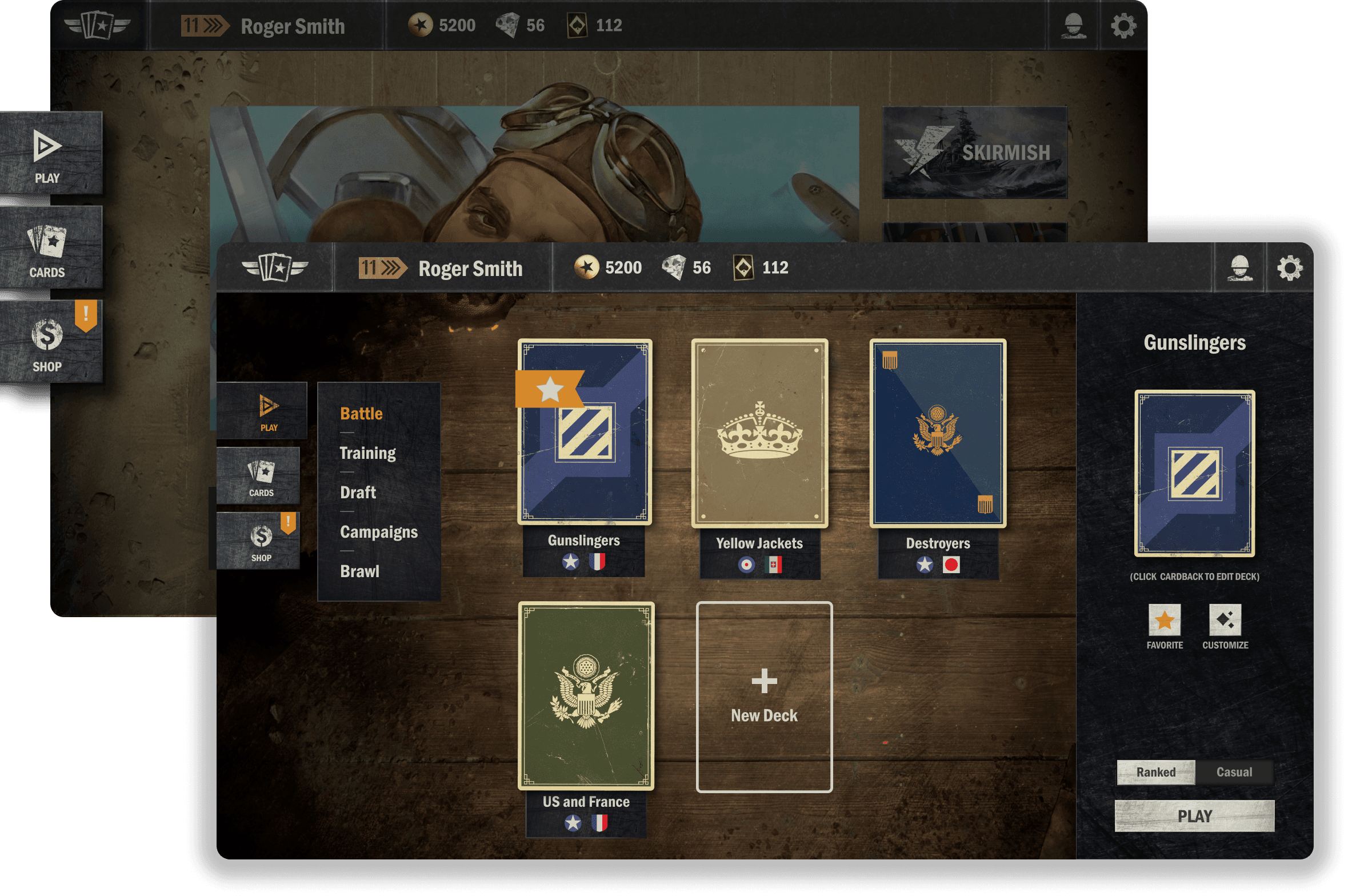
Unter den aufgelisteten Spielmodi kannst du einen der zu diesem Zeitpunkt verfügbaren Modi auswählen:
Kampf (PvP) - mit einem Wechsel zwischen Ranglisten- oder Gelegenheitsschlacht
Training (PvE)
Draft
Kampagnen - Starterkampagnen oder Kriegsschauplätze
Battle Code
Gefecht - falls verfügbar
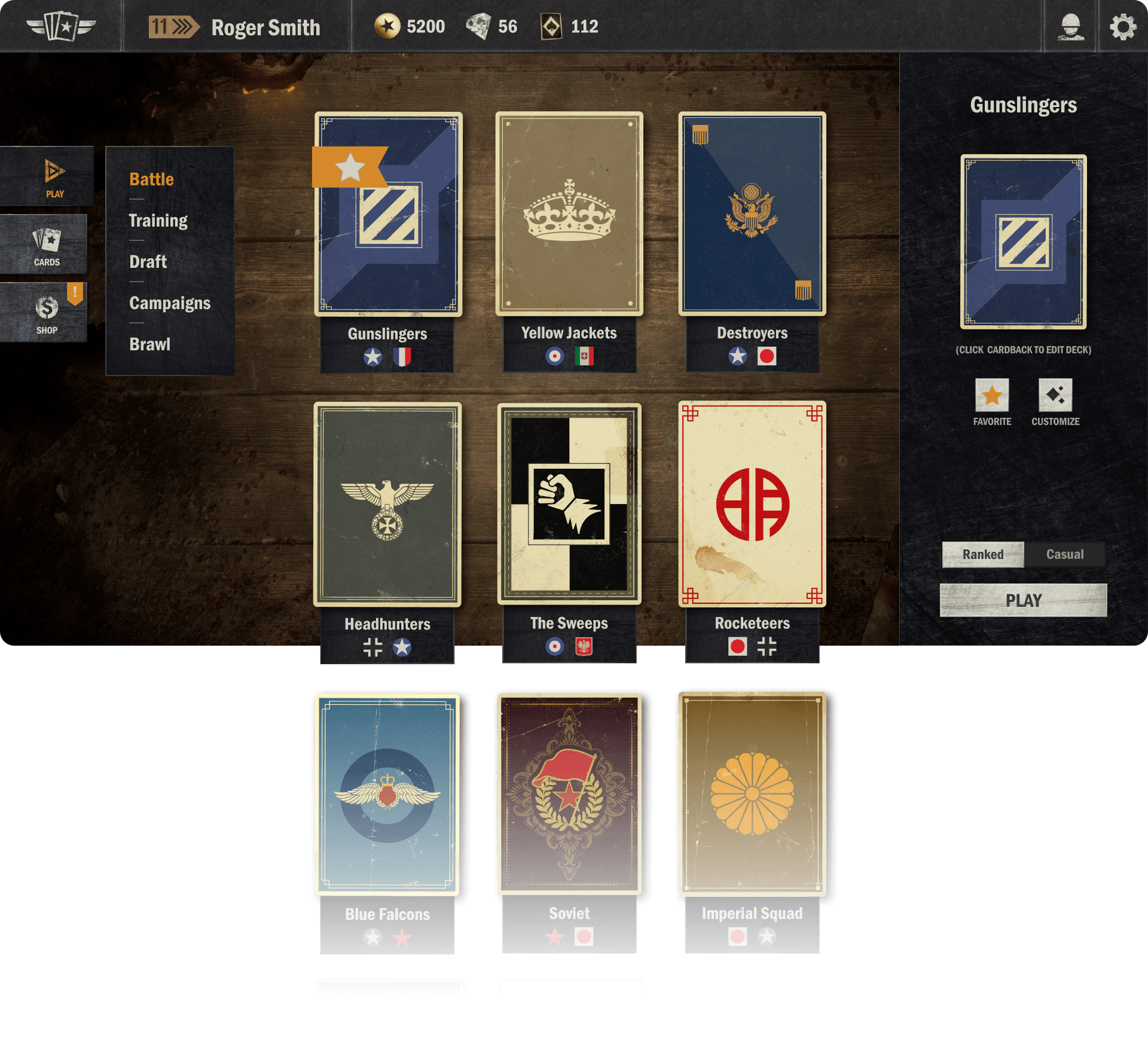
Deck wählen
Nachdem du dich für einen Spielmodus entschieden hast, wirst du aufgefordert ein Deck auszuwählen mit dem du spielen möchtest. Scrolle oder wische nach oben und unten, um deine Sammlung an Decks zu durchsuchen. Decks werden nach Verwendung geordnet (zuletzt gespielt, zuletzt erstellt usw.).
Auf der rechten Seite siehst du das ausgewählte Deck und kannst mit ihm über die bereitgestellten Schaltflächen interagieren. Passe dein Deck an (Kartenrückseite, Hauptquartier, Spielfeldgegenstände oder Emotes wechseln) oder drücke auf den Stern-Button um das Deck zu favorisieren, damit es immer oben in der Deckliste angezeigt wird.
Unterhalb des ausgewählten Decks kannst du zwischen Ranglisten- oder Gelegenheitsschlacht umschalten und schließlich die Play-Taste drücken, um ins Spiel zu gelangen!
KARTEN SCHALTFLÄCHE
Mit der Karten-Schaltfläche im Hauptmenü kannst du deine Decks und deine Kartensammlung ansehen.
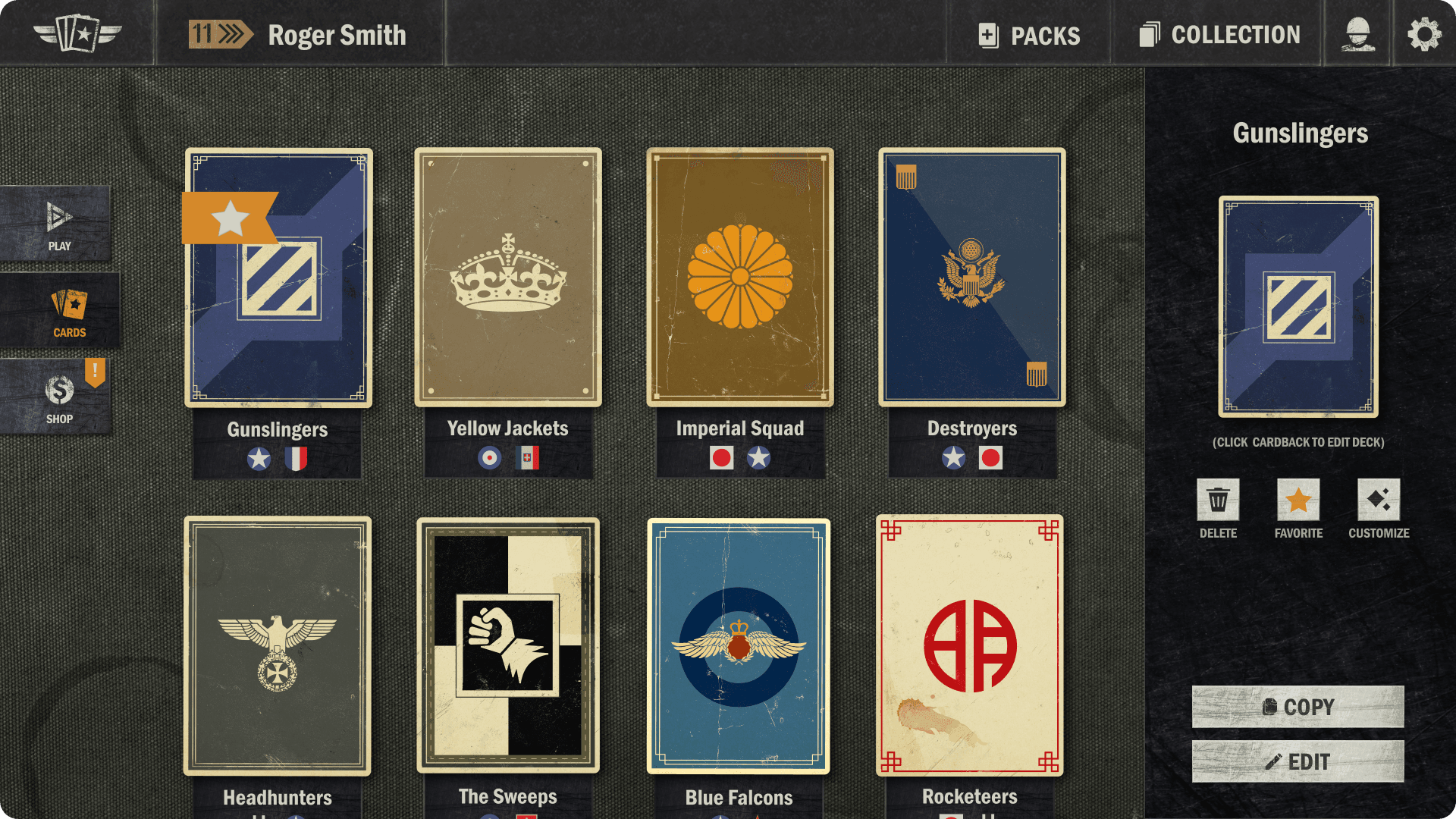
Klicke oder tippe auf die Schaltfläche PACKUNGEN in der oberen Leiste, um deine ungeöffneten Packungen zu öffnen.
Klicke oder tippe auf die Schaltfläche SAMMLUNG in der oberen Leiste, um auf deine Kartensammlung zuzugreifen.
Durchsuche deine Deckbibliothek, indem du nach oben und unten scrollst.
Klicke auf den leeren Deckslot, um ein neues Deck zu erstellen.
Klicke oder tippe auf eines deiner vorhandenen Decks, um Details zum Deck aufzurufen und es zu bearbeiten.
Verwende die Tasten auf der rechten Seite, um das ausgewählte Deck zu löschen, es als Favorit zu markieren, die Deckelemente anzupassen, den Deckcode in die Zwischenablage zu kopieren oder das Deck zu bearbeiten.
Deckbuilder
Das Layout des Deckbuilders hat sich erheblich verändert. Diese Änderungen werden unter Berücksichtigung aller Community-Feedbacks durchgeführt, die wir im Laufe der letzten Jahre erhalten haben. Das Ziel des neuen Deckbuilders ist es, die Barrierefreiheit zu verbessern, einen verbesserten Überblick zu bieten, eine konsistente und klare Benutzeroberfläche für die kommende mobile Version des Spiels zu bereiten sowie verschiedene Verbesserungen für Power-User (insbesondere auf dem Desktop) einzuführen. Der neue Deckbuilder gliedert sich in drei Hauptbereiche:
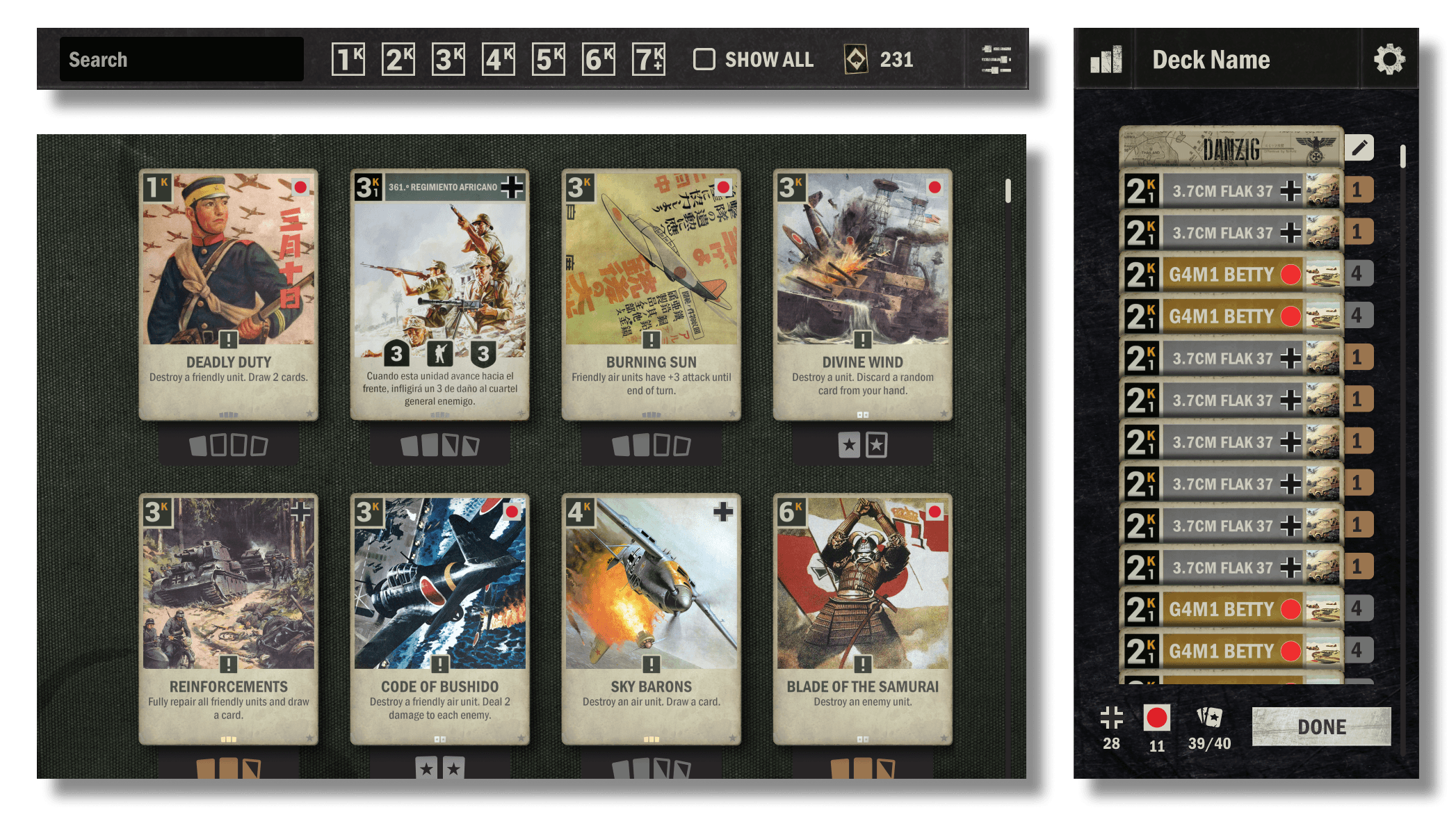
Die Top Bar, mit einer Suchleiste, einer Schaltfläche "Alle anzeigen" um Karten anzuzeigen die sich noch nicht in deinem Besitz befinden, einer Wildcard-Übersicht und einer Schaltfläche, um auf Filter zuzugreifen.
Die Sammlung - Gefiltert nach Nationen im Deck. Scrolle nach oben/unten, um alle Karten anzuzeigen. Klicke auf eine Karte für weitere Details und die Option, sie mit Platzhalterkarten zu erstellen.
Die Deckübersicht ist in einem eigenen Panel auf der rechten Seite einsehbar. Oben in der Deckübersicht kannst du auf Details zugreifen und den Namen des Decks ändern. Innerhalb des Decks selbst kannst du mit dem Bearbeiten-Button neben den beiden obersten Karten die Kartenrückseite ändern und dein HQ/Schlachtfeld bearbeiten. Unten hast du einen Überblick über die Anzahl der Karten jeder Nation im Deck, die Gesamtzahl der Karten im Deck sowie die Schaltfläche „Fertig“, wenn du mit der Bearbeitung fertig bist.
IN BEARBEITUNG
Die Änderungen, die wir bisher an der Benutzeroberfläche vorgenommen haben, sind ziemlich bedeutsam, jedoch haben wir noch ein paar zusätzliche Dinge vor uns!
Du kannst schon bald einige weitere Änderungen an der Schlachtauswahl und dem Shop erwarten. Wir werden das Keyword- und Fähigkeitssymbol-System überarbeiten, um den Spielern unter anderem klareres visuelles Feedback zu den Geschehnissen auf dem Schlachtfeld zu geben und die Performance auf mobilen Geräten zu verbessern. Wir werden auch die Schlacht-Historie verbessern, um ihre Lesbarkeit zu verbessern. Zu guter Letzt erhält auch die Kreditübersicht-Benutzeroberfläche Verbesserungen. Wir werden euch weitere Details über die bevorstehenden Änderungen mitteilen, sobald wir uns ihren Veröffentlichungen nähern.
Wir möchten auch darauf hinweisen, dass wir im weiteren Verlauf einige Elemente der neuen Benutzeroberfläche noch optimieren und verfeinern können.
Sag uns deine Meinung!
Wir würden gerne hören, was du über die neue Benutzeroberfläche denkst! Tritt der Diskussion in der New Interface Sektion auf dem offiziellen KARDS Discord-Server bei und teile uns im NUI Feedback Bereich alle Gedanken, Vorschläge oder anderes Feedback mit, das du über die neue Benutzeroberfläche hast.
Du kannst auch alle Bugs auf die du mit der neuen Benutzeroberfläche stößt im Kanal NUI Bug Reports melden, Hilfe mit der neuen Benutzeroberfläche im Kanal NUI Help erhalten und dich im Kanal NUI Discussion an allgemeinen Diskussionen mit anderen Spielern beteiligen.
Wir freuen uns eure Gedanken zur neuen Benutzeroberfläche zu hören!
